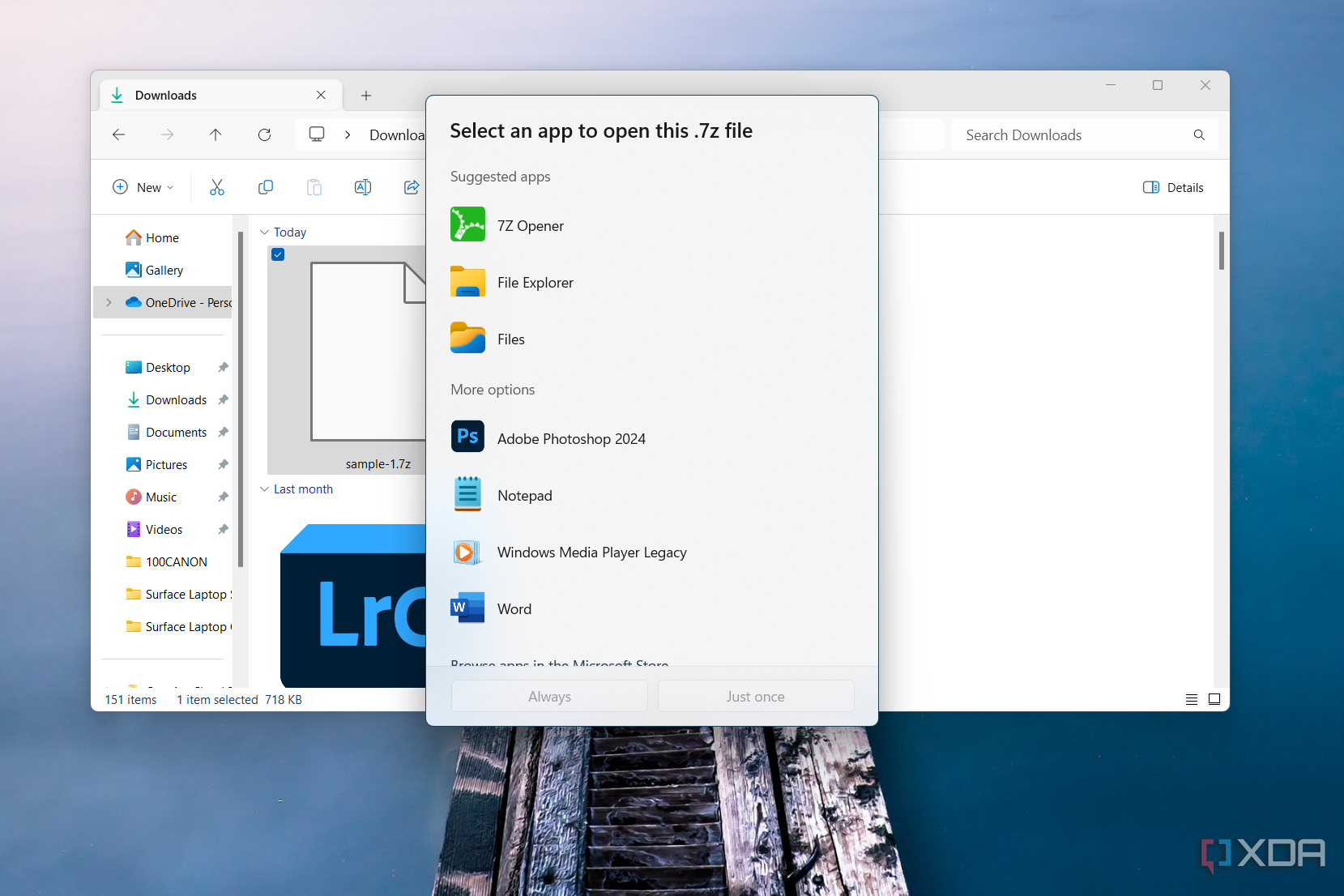Вы можете открывать файлы 7z в Windows 11 изначально или с помощью стороннего приложения, такого как 7-Zip.
Наступает момент, когда вы можете встретить файл .7z в Windows 11. Это файл в формате сжатого архива, предназначенный для облегчения обмена большими файлами в Интернете. Если вы открываете этот файл в текущей версии Windows 11 и используете последнее сентябрьское предварительное обновление, вы можете открыть его так же, как файл .ZIP. Если вы предпочитаете, вы также можете использовать стороннее программное обеспечение, например 7-Zip.
Как открыть файлы .7z в Windows 11 изначально
В настоящее время Microsoft проводит бета-тестирование возможности открывать файлы .7z в Windows 11 без использования сторонних приложений. Эта функция появилась в предварительном обновлении Windows 11 за сентябрь 2023 года.
- В приложении «Настройки Windows 11» выберите «Центр обновления Windows» и установите переключатель в положение «Центр обновления Windows». Получайте последние обновления, как только они станут доступны.
- Проверьте наличие обновлений.
- Установите все доступные обновления.
- После перезагрузки компьютера вы можете просто дважды щелкнуть файл .7z, который хотите открыть.
- Если будет предложено, выберите Проводник файлов во всплывающем окне.
- Выбирать Всегда.
- Вы увидите, что извлеченный файл появится в своей папке. Нажмите на него и перетащите на рабочий стол или в другую папку.
Note что, хотя эта функция в настоящее время находится в предварительной версии, Microsoft планирует представить ее всем в октябре без включения переключателя. На этом этапе вам не нужно включать этот переключатель. Эта функция была одной из многих частей обновления Windows 11 23H2.
Как открыть файлы .7z в Windows 11 с помощью сторонней программы
Если вы хотите открыть файл .7z в Windows 11, проще всего просто открыть его с помощью стороннего приложения. Наш личный фаворит — 7-Zip, но есть и другие варианты, такие как WinRAR и WinZip, которые вы можете рассмотреть, но имейте в виду, что эти приложения предлагают только бесплатные пробные версии.
- Загрузите последнюю версию 7-Zip.
- Запустите установщик, следуя инструкциям на экране.
- Как только приложение будет установлено, запустите его.
- Нажмите значок папки в левом верхнем углу экрана под Добавлять кнопка.
- Перейдите туда, где находится загруженный файл .7z. Обычно, нажав Компьютер > C > Пользователи > (имя пользователя) > Загрузки.
- Нажмите на файл .7z и выберите Извлекать.
- В появившемся окне выберите пункт три точечные стрелки и выберите, куда вы хотите извлечь файл, затем нажмите ХОРОШО.
- Файл .7z будет извлечен в выбранное вами место, и теперь вы сможете его открыть.
Остерегайтесь других приложений!
Это почти все, что нужно знать об открытии файлов 7z в Windows 11. 7-Zip и встроенный экстрактор Windows 11 — это то, что вам нужно. Но у нас есть предупреждение: вам следует с осторожностью относиться к другим приложениям, которые утверждают, что извлекают файлы 7z. Если вы не будете осторожны, ваш отличный ноутбук или компьютер может быть заражен вредоносным ПО. Используйте только известные и надежные программы и не рискуйте повредить свой компьютер!